Видео в формате FLV очень популярны на YouTube, MySpace и многих других веб-сайтах для обмена видео. Однако, когда вы пытаетесь воспроизвести видео в формате FLV на своем Mac, вы обнаружите, что медиаплеер несовместим с форматом FLV.
Чтобы решить эту проблему, единственный способ сделать это - конвертировать FLV-видео в поддерживаемый формат Mac, такой как MP4, MOV и т. Д. Если вы не знаете подробных шагов, вы попали по адресу. Из этого туториала вы узнаете, как конвертировать видео в FLV и как использовать их для конвертации FLV на Mac.
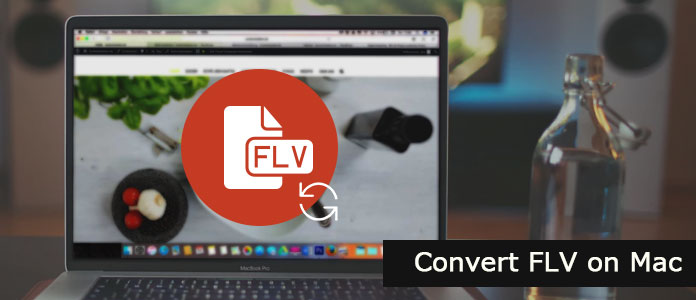
FLV-файл, также называется файлом Flash Video. Поскольку Adobe Flash Professional теперь называется Animate, файлы FLV также называются файлами Animate Video.
Как видите, FLV-видео (Flash Videos) - это стандартный видеоформат, используемый практически всеми встроенными видео в Интернете, включая видео с YouTube, HuLu и многих других веб-сайтов для обмена видео.
И формат файла F4V также является файлом Flash Video, который похож на формат файла FLV. Некоторые FLV-файлы встроены в SWF-файлы.
Однако многие потоковые сервисы отказались от Flash для поддержки HTML5, что означает, что FLV-файлы, загруженные из Интернета, не могут быть открыты или воспроизведены обычным медиаплеером.
FLV-видео - это специальный формат видео, поддерживаемый некоторыми популярными видео-сайтами, такими как YouTube. Тем не менее, FLV-видео не может быть напрямую передано в другие основные видеоплееры на Mac. Чтобы решить эту проблему, вам нужен профессиональный Mac FLV Converter --- Aiseesoft Конвертер FLV для Mac конвертировать FLV видео в другие форматы видео на Mac.
Как экспертное и многофункциональное приложение FLV Converter, Aiseesoft FLV Converter для Mac позволяет легко загружать, конвертировать и редактировать видео FLV на Mac. Кроме того, его удивительно быстрое время преобразования, высокое качество вывода всегда делают его идеальным выбором для программы конвертации видео FLV.
Ключевые особенности этого Mac FLV конвертера:
Теперь следуйте следующим советам, чтобы узнать, как конвертировать FLV видео на Mac шаг за шагом:
Шаг 1 Загрузите и установите FLV Converter для Mac
Бесплатно скачайте Aiseesoft FLV Video Converter для Mac, установите его на свой компьютер и запустите. Пользователи Windows могут загрузить версию Windows.
Шаг 2 Добавить файл FLV
Далее, нажмите на кнопку «Добавить видео», чтобы импортировать файл, в который вы хотите конвертировать FLV файл для Mac, в программу.

Шаг 3 Выберите формат вывода
Перейдите к параметру «Профиль» и выберите правильный формат для видеофайла FLV. Затем вы также можете установить параметры вывода при необходимости.
Шаг 4 Настройка видеоэффекта
Отредактируйте видео перед началом, чтобы конвертировать файл FLV для Mac, например, конвертировать FLV в MP4 на Mac или конвертировать FLV в AVI на Mac. Этот Mac FLV Video Converter предоставляет функции обрезки, обрезки, настройки эффектов и объединения файлов.

Шаг 5 Нажмите кнопку «Пуск», чтобы начать конвертировать FLV файл для Mac.
С Aiseesoft Video Converter для Mac все преобразования будут завершены в течение нескольких минут. Дружественный интерфейс сделает ваш процесс преобразования особенно удобным и простым.
Super Video Converter - это также потрясающая программа для конвертации видео FLV совершенно бесплатно. Используя обновленные видеокодеки, такие как HEVC / H.265 или VP9, этот видеоконвертер кодирует в 3D-режиме для создания видео исключительного качества. С помощью этого программного обеспечения вы можете легко конвертировать FLV-видео на Mac без потери качества.
Шаг 1 Загрузите и установите Super Video Converter на свой Mac, а затем откройте его, нажав на его значок.
Шаг 2 Нажмите кнопку «Добавить видео», чтобы импортировать видео FLV, которое вы хотите конвертировать на Mac.
Шаг 3 Выберите подходящий выходной формат из списка профилей. И вы также можете редактировать видео перед конвертацией.
Шаг 4 Когда все будет готово, нажмите кнопку «Преобразовать», чтобы перенести видео FLV на Mac.
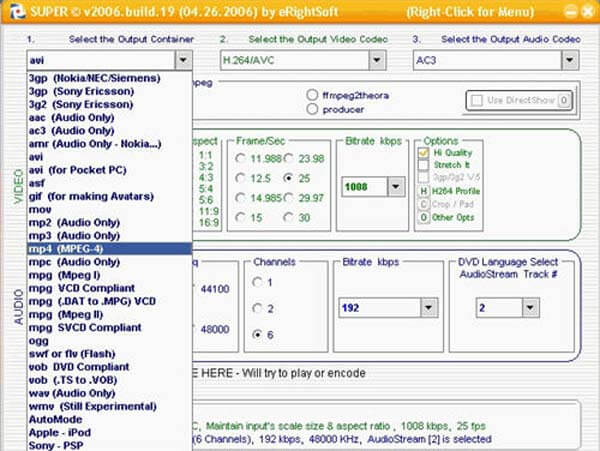
Leawo Video Converter для Mac - это профессиональный FLV-конвертер, который предоставляет простые, но мощные решения, позволяющие вам конвертировать FLV-видео на Mac в несколько кликов. Он прост в использовании, стабилен и практичен в решении проблем несовместимости форматов для пользователей Mac. В заключение, он заслуживает того, чтобы скачать и попробовать.
Шаг 1 После запуска Leawo Video Converter для Mac импортируйте выбранные видео FLV в этот конвертер.
Шаг 2 Войдите в панель «Профиль», чтобы выбрать выходной формат из группы «Формат» и «Устройство».
Шаг 3 Когда профиль вывода установлен, нажмите нижнюю кнопку «Преобразовать», чтобы начать преобразование FLV на вашем Mac.
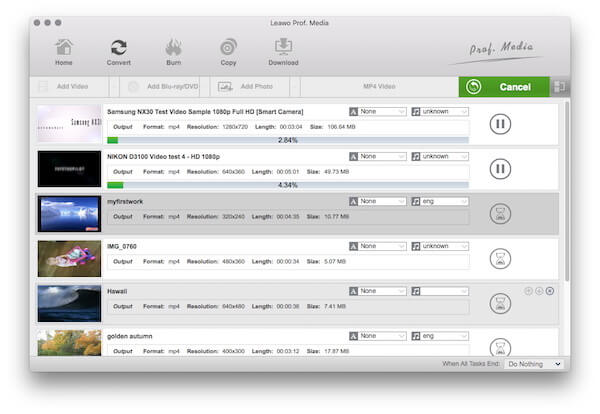
Handbrake - это 100% бесплатный FLV-видео конвертер для Mac, который поможет вам бесплатно конвертировать любые видео LFV на YouTube, AVI и Music на Mac OS X, независимо от того, HD-видео или обычные видео, такие как M2TS, AVCHD, MOD, TOD, MP4, AVI, WMV, MOV, ASF и т. Д. Таким образом, вы можете загружать любимые видео на YouTube. Это 100% бесплатно без каких-либо шпионских программ, рекламного ПО, водяных знаков и т. Д.
Шаг 1 Запустите на вашем Mac конвертер Handbrake и нажмите кнопку «Добавить видео», чтобы просмотреть и загрузить в него FLV-файлы.
Шаг 2 Далее вы можете выбрать правильный формат для преобразованных файлов FLV, а также настроить параметры.
Шаг 3 Как только вы закончите все настройки, чтобы конвертировать FLV-файл на Mac, нажмите кнопку «Конвертировать».
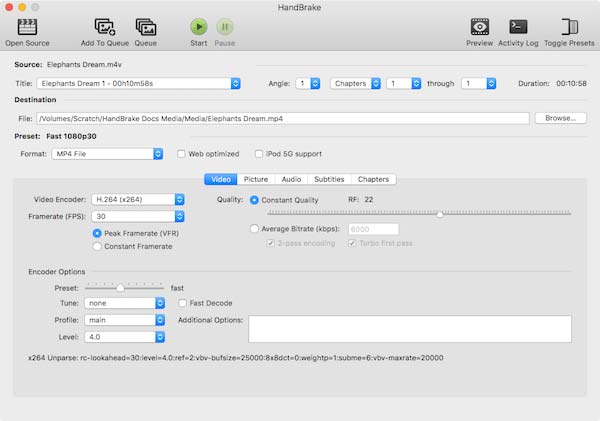
Хотите конвертировать FLV-файлы на Mac без загрузки какого-либо программного обеспечения? Cloud Convert - это простой, но профессиональный онлайн-инструмент, который поможет вам решить эту проблему. Он поддерживает конвертирование видео между множеством форматов, включая MP4, MP3, AVI, WMV, MKV и другие. Просто загрузите ваши целевые файлы AVCHD в Cloud Converter и оставьте остальные в этом онлайн-конвертере.
Шаг 1 Откройте официальную веб-страницу Cloud Converter в Goggle или Safari.
Шаг 2 Затем нажмите «Выбрать файлы», чтобы загрузить FLV-файл в этот онлайн-конвертер.
Шаг 3 Выберите MP4 или любой другой формат для этого преобразованного файла и выберите папку назначения для него.
Шаг 4 Просто нажмите кнопку «Начать преобразование», и вы можете легко конвертировать FLV на вашем Mac.
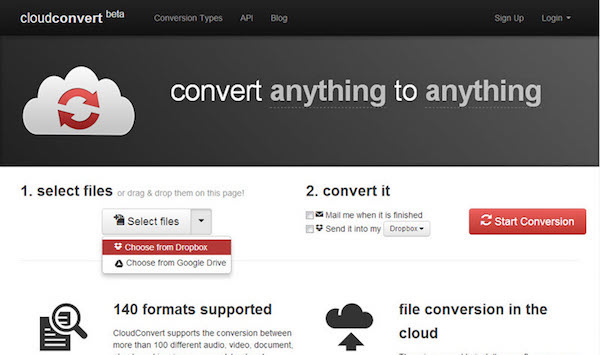
Zamzar - еще одна онлайн-программа для конвертации файлов, которая может помочь вам конвертировать FLV-видеофайлы на Mac без загрузки программных средств. Более того, он поддерживает более 1000 различных типов трансформации. Просто, но полезно, получите это прямо сейчас и попробуйте!
Шаг 1 Поиск Zamzar на Safari и войти на этом сайте.
Шаг 2 Загрузите выбранный FLV-файл со своего Mac в этот онлайн-инструмент конвертации и выберите для него выходной формат.
Шаг 3 Введите адрес электронной почты и нажмите кнопку «Преобразовать», чтобы начать преобразование.
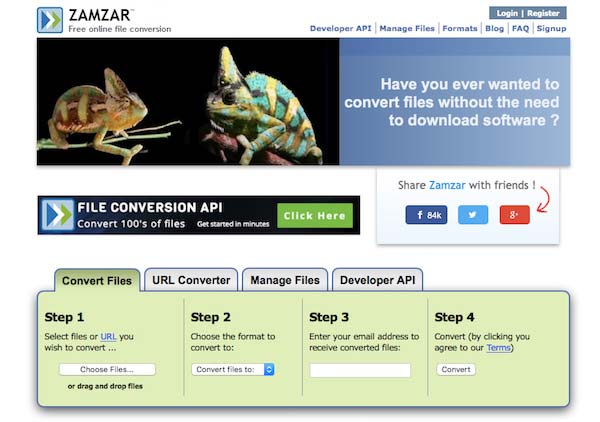
Подводя итог, вы можете использовать любой из перечисленных выше инструментов для конвертирования видео FLV, которые помогут вам конвертировать файлы FLV на Mac. Однако, учитывая безопасность и безопасность, мы настоятельно рекомендуем использовать Конвертер видео Aiseesoft FLV чтобы решить эту проблему. В частности, вы можете сделать больше, чем просто перенести FLV-видеофайл на Mac с помощью этого инструмента конвертации.
Если у вас есть больше мыслей о том, как конвертировать FLV видео на Mac вы можете поделиться ими в комментариях ниже. И не забудьте поделиться этой статьей с друзьями, если она поможет вам в какой-то степени!